MFC-7225N
Odpowiedzi na często zadawane pytania i rozwiązywanie problemów |

MFC-7225N
Data: 08/07/2020 Identyfikator: faq00000731_000
Skanuję wiele stron w celu wysłania na jeden adres e-mail za pomocą funkcji Skanuj do wiadomości e-mail z Brother Control Center 2.0. Dla każdej strony tworzona jest wiadomość e-mail. Co mogę zrobić?
Dostępna jest poprawka który rozwiąże ten problem. Postępuj zgodnie z instrukcjami poniżej, aby pobrać i zainstalować plik.
Przed zainstalowaniem pliku poprawki upewnij się, że ikona Brother Control Center 2.0 pojawia się na pasku zadań w prawym dolnym rogu monitora.
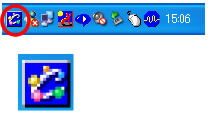
-
Kliknij prawym przyciskiem myszy pusty obszar na pulpicie, kliknij NOWY, a następnie wybierz FOLDER. Folder zatytułowany „Nowy folder” pojawi się na pulpicie.
-
Kliknij folder prawym przyciskiem myszy, wybierz ZMIEŃ NAZWĘ i wpisz BROTHER.
-
Pojawi się Umowa licencyjna użytkownika końcowego Brother. Jeśli akceptujesz warunki, kliknij AKCEPTUJĘ.
-
Pojawi się „Pobieranie pliku”, wybierz ZAPISZ, następnie „Zapisz jako”.
-
W menu rozwijanym „Zapisz jako” kliknij opcję PULPIT. Kliknij dwukrotnie folder „Brother”, a następnie kliknij ZAPISZ. Rozpocznie się pobieranie pliku z poprawka.
-
Po zakończeniu pobierania okno pobierania zniknie lub pojawi się komunikat „Pobieranie zakończone”. Jeśli pojawi się „Pobieranie ukończone”, kliknij Zamknij.
Jeśli okno umowy licencyjnej jest nadal otwarte, kliknij czerwoną ramkę „X” w prawym górnym rogu, aby zamknąć okno.
-
Przejdź na pulpit, kliknij dwukrotnie folder „Brother” i zlokalizuj plik wykonywalny o nazwie „brcc20” (.exe może pojawić się na końcu nazwy pliku).
-
Kliknij dwukrotnie „brcc20 (.exe)”, aby wyodrębnić plik. Pojawi się „Zip Self-Decompression”.
-
Pozostaw nazwę pliku w oknie bez zmian i kliknij DECOMPRESS (X). Pojawi się „Proces dekompresji powiódł się”.
-
Kliknij OK. W folderze „Brother” zlokalizuj plik o nazwie „setup (.exe)”.
-
Kliknij dwukrotnie plik „Setup (.exe)”. Rozpocznie się instalacja.
-
Kliknij Następny.
-
Kliknij Tak.
-
Nac9iśnij Zakończ.
-
Pod koniec instalacji pojawia się komunikat „Musisz ponownie uruchomić komputer. Czy zrestartujesz teraz komputer?” pojawi się. Kliknij OK.
Powiązane odpowiedzi na często zadawane pytania
DCP-7010, DCP-7010L, DCP-7025, MFC-210C, MFC-3240C, MFC-5440CN, MFC-7225N, MFC-7420, MFC-7820N, MFC-8440
Jeśli potrzebujesz dalszej pomocy, skontaktuj się z działem obsługi klienta firmy Brother:
Opinie dotyczące treści
Aby pomóc nam udoskonalać naszą pomoc techniczną, przekaż poniżej swoją opinię.
Krok 1: Na ile informacje na tej stronie były dla Ciebie pomocne?
Krok 2: Czy chcesz dodać własne komentarze?
Prosimy pamiętać, że niniejszy formularz służy wyłącznie do wyrażania opinii.